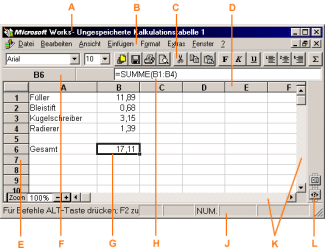Tabellenkalkulation, Oberflächen
Die Oberfläche eines Tabellenkalkulationsprogramms enthält als zentrales Element die Kalkulationstabelle. Um sie herum sind Bedienelemente, wie Menü- und Symbolleisten, Statuszeile und Rollbalken angeordnet.
In die Zellen der Tabelle werden Zahlen, Daten, Texte, Formeln usw. eingegeben, und mit den Bedienelementen werden diese bearbeitet bzw. formatiert.
Weitere Bedienelemente ermöglichen das Navigieren in umfangreichen Kalkulationstabellen, das Markieren und Formatieren von Tabellenteilen.
Die Benutzeroberfläche von Tabellenkalkulationsprogrammen
Die Oberfläche von Tabellenkalkulationsprogrammen enthält als zentrales Element die Kalkulationstabelle. Um sie herum sind Bedienelemente, wie Menü- und Symbolleisten, Statuszeile und Rollbalken angeordnet.
In die Zellen der Tabelle werden Zahlen, Daten, Texte, Formeln usw. eingegeben, und mit den Bedienelementen werden diese bearbeitet bzw. formatiert.
Weitere Bedienelemente ermöglichen das Navigieren in einer umfangreichen Kalkulationstabelle, das Markieren und Formatieren von Tabellenteilen.
In der folgenden Abbildung ist die Oberfläche von Excel dargestellt; in einige Zellen wurden schon Texte oder Zahlen eingegeben.
![]()
A – Titelleiste mit dem Namen des aktuellen Dokuments (hier: „Mappe1“) sowie den Schaltern zum Minimieren, Maximieren und Schließen des Fensters
B – Menüleiste mit Pull-Down-Menüs (enthält Befehle zum Speichern, Drucken, Formatieren, Erstellen von Formeln usw.); durch Anklicken der Menü-Worte werden Menüs geöffnet, die weitere Befehle enthalten
C – Symbolleisten mit Schaltern für häufig verwendete Befehle
D – Spaltenkopf zur Bezeichnung der einzelnen Spalten
E – Zeilenkopf zur Bezeichnung der einzelnen Zeilen
F – Namenfeld (enthält die Bezeichnung der aktuellen Zelle, im Bild ist es die Zelle „B6“, da diese Zelle markiert ist)
G – Markierungsumrandung zur Markierung von Zellen oder Bereichen
H – Bearbeitungsleiste zum Eingeben bzw. Bearbeiten von Formeln oder anderen Zelleninhalten (im Bild wird die Formel angezeigt, die sich in der Zelle B6 befindet und das in der Zelle B6 angezeigte Ergebnis erzeugt)
J – Statuszeile mit Informationen zu einem gewählten Befehl oder zum „Arbeitszustand“ des Programms
K – Horizontale und vertikale Bildlaufleisten zum Verschieben des sichtbaren Bildausschnitts
-
Benutzeroberfläche des Tabellenkalkulationsprogramms Excel ATitelleiste mit dem Namen des aktuellen Dokuments (hier: „Mappe1“) sowie den Schaltern zum Minimieren, Maximieren und Schließen des FenstersBMenüleiste mit Pull-Down-Menüs (enthält Befehle zum Speichern, Drucken, Formatieren, Erstellen von Formeln usw.); durch Anklicken der Menü-Worte werden Menüs geöffnet, die weitere Befehle enthaltenCSymbolleisten mit Schaltern für häufig verwendete BefehleDSpaltenkopf zur Bezeichnung der einzelnen SpaltenEZeilenkopf zur Bezeichnung der einzelnen ZeilenFNamenfeld (enthält die Bezeichnung der aktuellen Zelle, im Bild ist es die Zelle „B6“, da diese Zelle markiert ist)GMarkierungsumrandung zur Markierung von Zellen oder BereichenHBearbeitungsleiste zum Eingeben bzw. Bearbeiten von Formeln oder anderen Zelleninhalten (im Bild wird die Formel angezeigt, die sich in der Zelle B6 befindet und das in der Zelle B6 angezeigte Ergebnis erzeugt)JStatuszeile mit Informationen zu einem gewählten Befehl oder zum „Arbeitszustand“ des ProgrammsKHorizontale und vertikale Bildlaufleisten zum Verschieben des sichtbaren Bildausschnitts
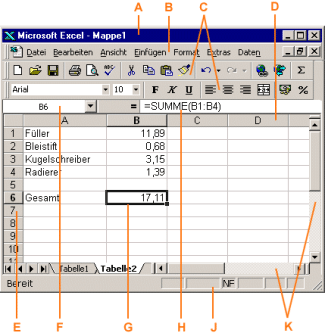
Lotus 1-2-3
Die Oberfläche von Lotus 1-2-3 unterscheidet sich im ersten Eindruck von der Excel-Oberfläche.
Bei näherem Hinsehen jedoch sind die wichtigsten Funktionselemente genau wie bei Excel vorhanden.
-
Benutzeroberfläche des Tabellenkalkulationsprogramms Lotus 1-2-3 ATitelleiste mit dem Namen des aktuellen Dokuments (hier: „Unbenannt.123“) sowie den Schaltern zum Minimieren, Maximieren und Schließen des FenstersBMenüleiste mit Pull-Down-Menüs (enthält Befehle zum Speichern, Drucken, Formatieren, Erstellen von Formeln usw.); durch Anklicken der Menü-Worte werden Menüs geöffnet, die weitere Befehle enthaltenCSymbolleisten mit Schaltern für häufig verwendete BefehleDSpaltenkopf zur Bezeichnung der einzelnen SpaltenEZeilenkopf zur Bezeichnung der einzelnen ZeilenFNamenfeld (enthält die Bezeichnung der aktuellen Zelle, im Bild ist es die Zelle „B6“, da diese Zelle markiert ist)GMarkierungsumrandung zur Markierung von Zellen oder BereichenHBearbeitungsleiste zum Eingeben bzw. Bearbeiten von Formeln oder anderen Zelleninhalten (im Bild wird die Formel angezeigt, die sich in der Zelle B6 befindet und das in der Zelle B6 angezeigte Ergebnis erzeugt)KHorizontale und vertikale Bildlaufleisten zum Verschieben des sichtbaren Bildausschnitts
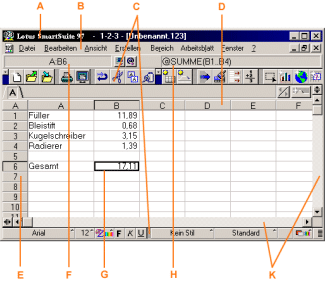
Works
Auch Works bietet die gleichen Grundfunktonen wie Excel oder Lotus. Dementsprechend ist die Oberfläche ähnlich wie bei Excel gestaltet.
-
Benutzeroberfläche des Tabellenkalkulationsteils von Works ATitelleiste mit dem Namen des aktuellen Dokuments (hier:„ Ungespeicherte Kalkulationstabelle 1“) sowie den Schaltern zum Minimieren, Maximieren und Schließen des FenstersBMenüleiste mit Pull-Down-Menüs (enthält Befehle zum Speichern, Drucken, Formatieren, Erstellen von Formeln usw.); durch Anklicken der Menü-Worte werden Menüs geöffnet, die weitere Befehle enthaltenCSymbolleisten mit Schaltern für häufig verwendete BefehleDSpaltenkopf zur Bezeichnung der einzelnen SpaltenEZeilenkopf zur Bezeichnung der einzelnen ZeilenFNamenfeld (enthält die Bezeichnung der aktuellen Zelle, im Bild ist es die Zelle „B6“, da diese Zelle markiert ist)GMarkierungsumrandung zur Markierung von Zellen oder BereichenHBearbeitungsleiste zum Eingeben bzw. Bearbeiten von Formeln oder anderen Zelleninhalten (im Bild wird die Formel angezeigt, die sich in der Zelle B6 befindet und das in der Zelle B6 angezeigte Ergebnis erzeugt)JStatuszeile mit Informationen zu einem gewählten Befehl oder zum „Arbeitszustand“ des ProgrammsKHorizontale und vertikale Bildlaufleisten zum Verschieben des sichtbaren BildausschnittsLSymbol zum Öffnen der Hilfeleiste